
Pomalý provoz Průzkumníka Windows při otevírání složek, i když uplynulo dost času po spuštění systému, aby se spustily všechny služby a programy na pozadí, může to být u počítačů se starými pevnými disky velmi přirozené. Důvodem je nízká rychlost přenosu dat a zastaralé rozhraní pro připojení starých pevných disků. Pokud však průzkumník systému zpomalí na počítačích s moderními pevnými disky, je to důvod k obavám. Na moderních počítačových zařízeních, i když se jedná o levné notebooky s konvenčními pevnými disky, by měl být přístup k datům v okně Průzkumníka okamžitý. Pokud Průzkumník zpomalí při otevírání složek, zatímco správce úloh neukáže načítání 100% systémových prostředků, je nejprve nutné provést antivirovou kontrolu, aby se problém buď vyřešil, nebo se ujistil, že v počítači není malware, který by mohl způsobit zmrazení. dirigent. Pokud v systému nejsou žádné viry a jiné škodlivé objekty a Průzkumník Windows na několik sekund zamrzne, když otevřete složky, a v adresním řádku průzkumníka je viditelná zpráva „Spuštěno“, může existovat několik možných důvodů tohoto problému. Zvažte je.
1. Instalace ovladačů
Důvodem dlouhého načtení dat v okně Průzkumníka mohou být zastaralé ovladače základních součástí počítače. Je třeba aktualizovat ovladače základní desky.
2. Vadná vyměnitelná média
Provoz dirigenta může být narušen vadným vyměnitelným médiem připojeným k počítači - flash disky, SD karty, DVD, USB-HDD, síťové úložiště atd. Po připojení se počítač pokusí načíst data z vadných médií a nejlepším výsledkem situace bude zavěšení dirigenta na několik sekund. V nejhorším případě může systém zamrznout a zbývá pouze provést restart počítače. Je nutné vyzkoušet provoz dirigenta bez připojitelných vyměnitelných zařízení, a pokud je vše v pořádku, pak se musíte vypořádat s vyměnitelnými médii.
3. Problémy s pevným diskem
Průzkumník Windows může zamrznout, když dojde k problémům s pevným diskem - když se HDD přehřeje nebo dojde-li k jiným problémům. Jedním z těchto problémů jsou chyby přenosu dat přes rozhraní SATA pevného disku. V tomto případě může po zmrazení průzkumníka následovat otevření obsahu složky s postupným pomalým nakreslením ikon souborů, jakož i periodická modrá obrazovka smrti Windows. Jaké mohou být chyby v přenosu dat přes rozhraní SATA? Obvykle se jedná o problémy s připojením pevného disku a základní desky - se zlomenými kontakty nebo poškozenými vodiči, datovým kabelem SATA (může být od začátku opotřebovaný nebo vadný), poškozenými porty SATA na základní desce nebo na samotném pevném disku. Je možné, že datový kabel SATA jednoduše ustoupil kvůli vibracím během provozu počítače. Je nutné počítač vypnout, otevřít skříň a pevně zasunout konektory kabelu do portů SATA na základní desce a na pevném disku.
 Pevný disk SATA
Pevný disk SATAPokud tato metoda problém nevyřeší, musíte zkontrolovat disk pomocí standardního obslužného programu Windows Chkdsk. Pokud jsou výsledky této práce zbytečné, musíte diagnostikovat pevný disk pomocí technologie S.M.A.R.T. O sobě, o programech používaných k diagnostice S.M.A.R.T., jakož i o dešifrování hodnot jejích indikátorů, si můžete přečíst v samostatném článku na webu. Všechny programy popisované v tomto článku zobrazují teplotu pevných disků a jeden z nich, CrystalDiskInfo, mezi své funkce také poskytuje možnost sledovat teplotu, měnit její kritické hodnoty a vypínat počítač, jakmile jsou tyto hodnoty dosaženy.
Ale zpět k jednomu z možných důvodů zamrznutí Průzkumníka Windows - k chybě přenosu dat přes rozhraní SATA. Například v diagnostických výsledcích S.M.A.R.T. HDDScan program bude tato chyba uvedena jako „199 Ultra DMA CRC Error Count“ a indikátor počtu chyb, ke kterým došlo během přenosu dat přes rozhraní SATA, bude představován nejhorší hodnotou parametru.

Program Hard Disk Sentinel je produkt zaměřený spíše na běžné uživatele než na profesionální systémové inženýry a v jeho okně uvidíme podrobný popis problému a konkrétní počet chyb při přenosu dat přes rozhraní SATA. Navíc, Hard Disk Sentinel, jak můžete vidět na obrázku níže, poskytuje doporučení k detekovanému problému..
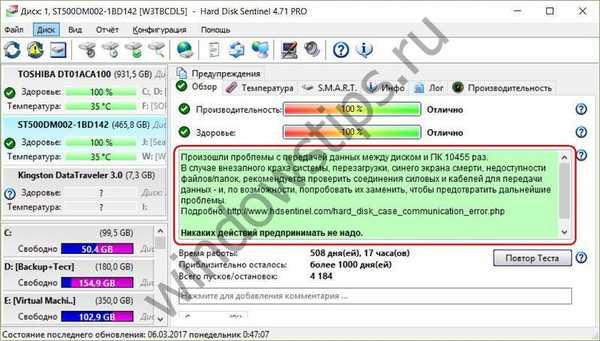 Indikátor pevného disku
Indikátor pevného diskuCo udělat, pokud jsem při diagnostice pevného disku zjistil chyby v přenosu dat přes rozhraní SATA? Snadným výsledkem takové situace může být výměna kabelu SATA, protože to stojí takovou penci. Máte-li například nějaký kabel SATA, který si na nějakou dobu půjčíte z jiného počítače, můžete jej nahradit současným kabelem a otestovat tak funkci Průzkumníka Windows a zobrazit diagnostiku S.M.A.R.T. Pokud problém není v kabelu, dalším krokem je otestování portu SATA na základní desce opětovným připojením kabelu k jinému portu SATA. Nejhorším výsledkem je poškozený port SATA na pevném disku. Můžete to ověřit připojením jednotky k jinému počítači. Pokud v tomto případě, při diagnostice S.M.A.R.T. zobrazí se chyba přenosu dat přes rozhraní SATA, pevný disk musí být přenesen do servisního střediska, dříve uložená důležitá data na alternativní médium.
4. Alternativa k Průzkumníkovi Windows
A co vlastníci starých pomalých pevných disků, jakož i ti, na jejichž pevných discích v servisním středisku skončili, nebo požádali o opravu částky, která způsobí, že opětovné oživení zařízení bude nerentabilní? Dočasné řešení ve formě alternativy k Průzkumníkovi Windows může pracovat se správci souborů. Samozřejmě nevyřeší problém s ovladači vloženými do poškrábané jednotky CD / DVD-ROM a podobnými příčinami zamrznutí a brzdy vodičů. Pokud však pevný disk s jeho problémy bude fungovat déle, správci souborů poněkud urychlí přístup k datům. Například populární správce souborů Total Commander, mezi své funkce, zejména pro pomalé pevné disky, umožňuje částečné nebo úplné odmítnutí zobrazení ikon souborů kvůli rychlejšímu přístupu k datům..
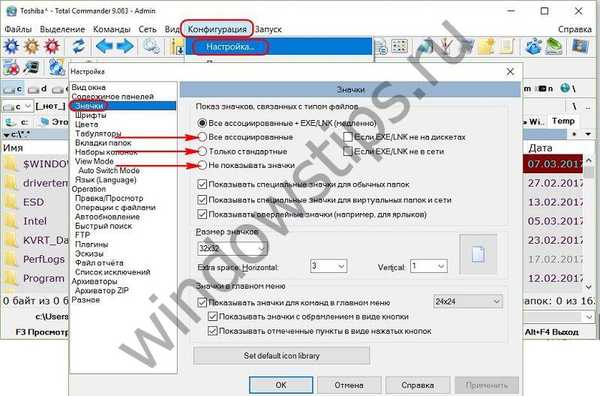 Celkový velitel
Celkový velitel Přeji vám krásný den!











